昨日のブログで残ってた話題である「iphoneでmicrosoft社が提供する独自ドメインメールを利用する方法」を引き続いて紹介します。本記事では独自ドメインメアドのking@baido.jpを例として説明します。
もちろん、前提条件はすでにmicrosoft社の独自ドメインメールを申請した、そしてking@baido.jpも新規登録しました。わからない方は、僕昨日書いたブログ「マイクロソフトの独自ドメインメールとlolipopレンタルサーバを同時に利用できる方法」を参考するか、ネットで調べてください。
それでは、iphoneでmicrosoft社が提供する独自ドメインメールを利用する方法です。
方法Ⅰ:iphoneの【microsoft Exchange】を利用し、送受信を設定します。
①⇒iphoneの【設定】を開く。
②⇒【メール/連絡先/カレンダー】を選択。
③⇒【アカウントを追加】を選択。
④⇒【Microsoft Exchange】を選択。
⑤⇒独自ドメインで設定済みのメールアドレス、パスワードをなどを入力して、【サーバ】には【m.hotmail.com】、「ドメイン」と「ユーザー名」(メールアドレス)を入力し、【次へ】を選択。
※サーバには、僕が[m.hotmail.com]を入力したが、設定完了後、アカウント情報を確認したところ、画像のように、「blu-m.hotmail.com」となりました。これもOKだと思う。
⑥【保存】を選択してから、設定が完了する。こうすれば、iphoneで送受信ができると思う。
方法Ⅱ:iphoneメール設定の【その他】を利用し、送受信を設定します。
【その他】メール送受信設定は、①~③までは方法Ⅰと同じです。
④⇒【その他】を選択。
⑤⇒【メールアカウントを追加】を選択。
⑥⇒新規アカウントで「メール」と「パスワード」などを記入。
⑦⇒送信サーバ、受信サーバ、ユーザ、パスワードなどの設定。
※一番上の赤い枠の【POP】を選んでください。IMAPは今のところが利用できない
⑧⇒これで、設定が完了。
以上、iphoneでmicrosoft社が提供する独自ドメインメールを設定し、送受信ができるようにしました。
もちろん、スマホって、Andoroidで独自ドメインメールを設定したい方もいらっしゃってると思いますが、その設定方法もある。ここではiphoneでの設定のみ説明しました。
アンドロイドでの設定は、これと大きな違いがないだろう。
生活三昧@zanmai.net
もちろん、前提条件はすでにmicrosoft社の独自ドメインメールを申請した、そしてking@baido.jpも新規登録しました。わからない方は、僕昨日書いたブログ「マイクロソフトの独自ドメインメールとlolipopレンタルサーバを同時に利用できる方法」を参考するか、ネットで調べてください。
それでは、iphoneでmicrosoft社が提供する独自ドメインメールを利用する方法です。
方法Ⅰ:iphoneの【microsoft Exchange】を利用し、送受信を設定します。
①⇒iphoneの【設定】を開く。
②⇒【メール/連絡先/カレンダー】を選択。
③⇒【アカウントを追加】を選択。
④⇒【Microsoft Exchange】を選択。
⑤⇒独自ドメインで設定済みのメールアドレス、パスワードをなどを入力して、【サーバ】には【m.hotmail.com】、「ドメイン」と「ユーザー名」(メールアドレス)を入力し、【次へ】を選択。
※サーバには、僕が[m.hotmail.com]を入力したが、設定完了後、アカウント情報を確認したところ、画像のように、「blu-m.hotmail.com」となりました。これもOKだと思う。
⑥【保存】を選択してから、設定が完了する。こうすれば、iphoneで送受信ができると思う。
方法Ⅱ:iphoneメール設定の【その他】を利用し、送受信を設定します。
【その他】メール送受信設定は、①~③までは方法Ⅰと同じです。
④⇒【その他】を選択。
⑤⇒【メールアカウントを追加】を選択。
⑥⇒新規アカウントで「メール」と「パスワード」などを記入。
⑦⇒送信サーバ、受信サーバ、ユーザ、パスワードなどの設定。
※一番上の赤い枠の【POP】を選んでください。IMAPは今のところが利用できない
⑧⇒これで、設定が完了。
以上、iphoneでmicrosoft社が提供する独自ドメインメールを設定し、送受信ができるようにしました。
もちろん、スマホって、Andoroidで独自ドメインメールを設定したい方もいらっしゃってると思いますが、その設定方法もある。ここではiphoneでの設定のみ説明しました。
アンドロイドでの設定は、これと大きな違いがないだろう。
生活三昧@zanmai.net


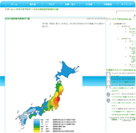
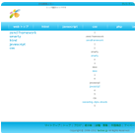
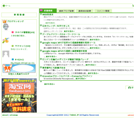
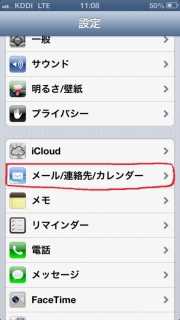
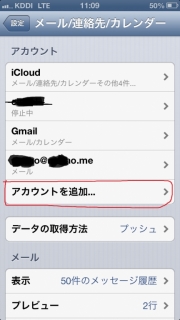
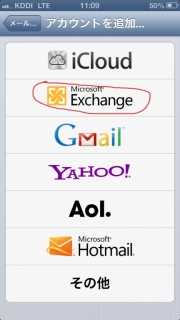
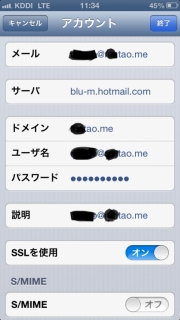

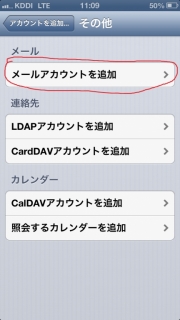
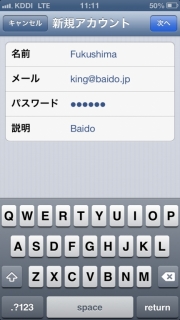
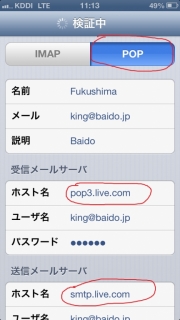
zanmai @2016年03月31日
» ①②③④の順で設定できるはず。…